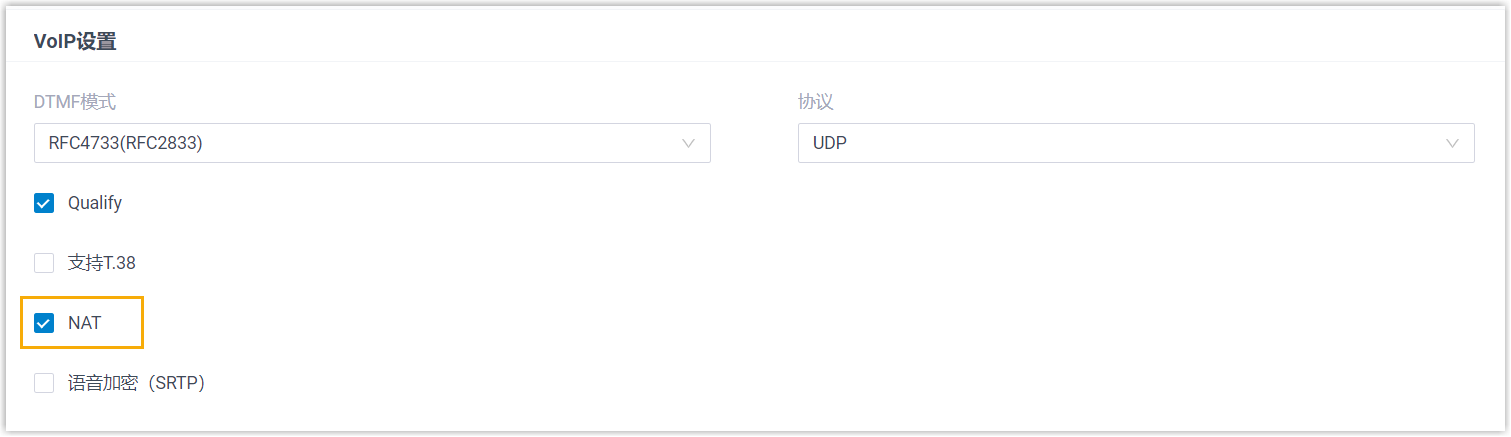通过 Yeastar P 系列 IPPBX 自动配置华为 (Huawei) IP 话机
本文以华为 (Huawei) eSpace 8950 为例,介绍如何通过 Yeastar P 系列 IPPBX 自动配置 Huawei IP 话机。
使用要求
华为 (Huawei) IP 话机 和 Yeastar PBX 的固件须符合以下版本要求。
| 型号 | 话机固件版本要求 | PBX 固件版本要求 | 支持的自动配置方式 |
|---|---|---|---|
| eSpace 7910 | V200R003C30SPCf00 或更高版本 |
37.16.0.25 或更高版本 |
|
| eSpace 7950 | V200R003C00SPCs00 或更高版本 |
37.16.0.25 或更高版本 |
|
| IP Phone 7920 | V600R019C10SPC200 或更高版本 |
37.16.0.25 或更高版本 |
|
| IP Phone 7960 | V600R019C10SPC202 或更高版本 |
37.16.0.25 或更高版本 |
|
| eSpace 8950 | V200R003C00SPCg00B015 或更高版本 |
37.16.0.25 或更高版本 |
|
| eSpace 8950HK | V200R003C30SPCh20 或更高版本 |
37.17.0.17 或更高版本 |
|
前提条件
- 在 IP 话机所在网段中设置一台 DHCP 服务器,为 IP 话机分配 IP 地址。注: 需确保该网段中只有一台 DHCP 服务器在运行,否则 IP 话机无法获取 IP 地址。
- 如果话机已使用过,你需要先重置话机。
- 收集 IP 话机信息,包括供应商,型号和 MAC 地址。
- 确保已下载对应话机型号的自动配置模板 (路径:)。
- 根据 华为 (Huawei) IP 话机 和 Yeastar PBX 的网络环境,确保已完成以下前提设置。
网络环境 设置 本地局域网 配置同一网段下的 IP 话机 将要分配给 IP 话机的分机的认证名称修改为与分机号一致 (路径:)。 重要: 由于话机本身限制,分机的认证名称和分机号码必须一致,否则会导致分机注册失败。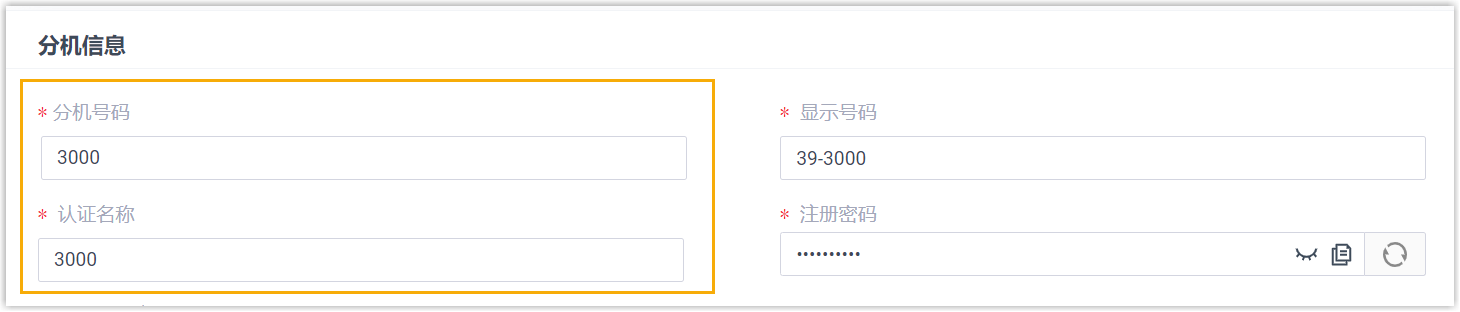
配置不同网段下的 IP 话机 - 确保两个网段之间网络互通。
- 为要分配给 IP 话机的分机完成以下设置:
- 将分机的认证名称修改为与分机号一致 (路径:)。重要: 由于话机本身限制,分机的认证名称和分机号码必须一致,否则会导致分机注册失败。
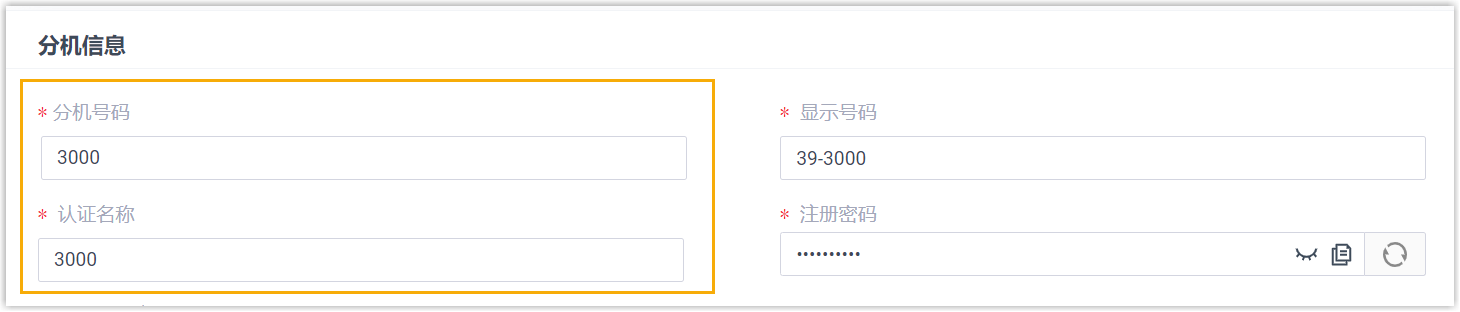
- 启用分机的远程注册功能 (路径:)。
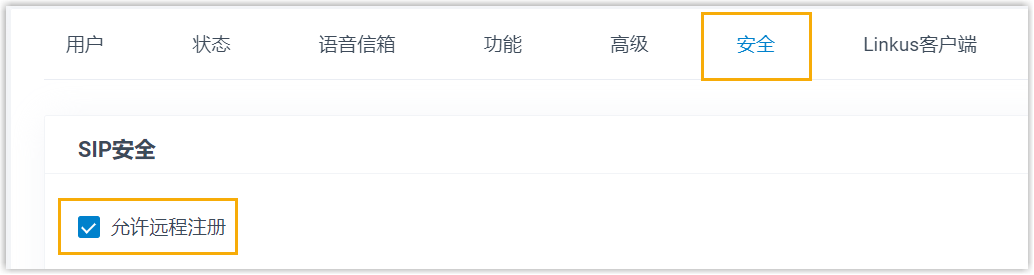
- 将分机的认证名称修改为与分机号一致 (路径:)。
远程网络 通过 Yeastar FQDN 远程配置 IP 话机 - 为 PBX 订阅 隧道服务 或 视频会议,保证 FQDN 功能可用。
- 为要分配给 IP 话机的分机完成以下设置:
- 将分机的认证名称修改为与分机号一致 (路径:)。重要: 由于话机本身限制,分机的认证名称和分机号码必须一致,否则会导致分机注册失败。
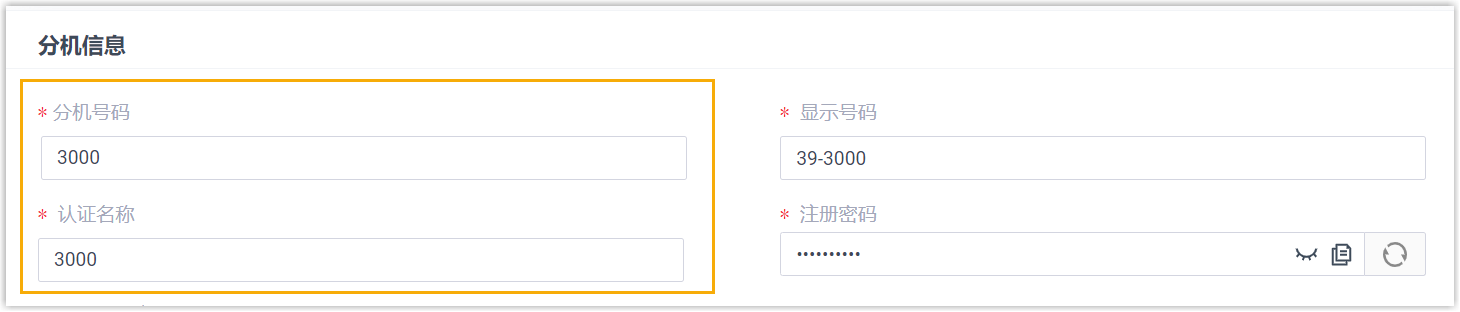
- 为分机分配远程 SIP 访问权限 (路径:)。
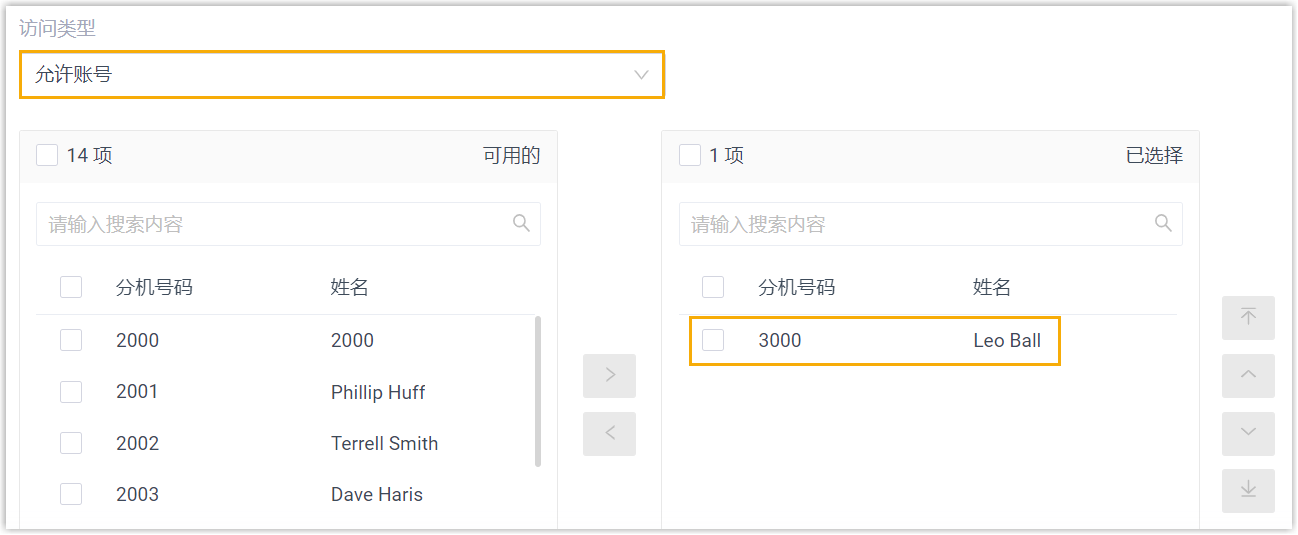
- 将分机的认证名称修改为与分机号一致 (路径:)。
通过公网 IP 地址 / 域名远程配置话机
操作步骤
步骤一、在 PBX 上添加华为 (Huawei) IP 话机
将 IP 话机添加到 PBX 上,PBX 会基于话机的 MAC 地址生成其专属的配置文件。
- 登录 PBX 管理网页,进入 。
- 点击 。
- 在 IP话机 栏,填写话机信息。
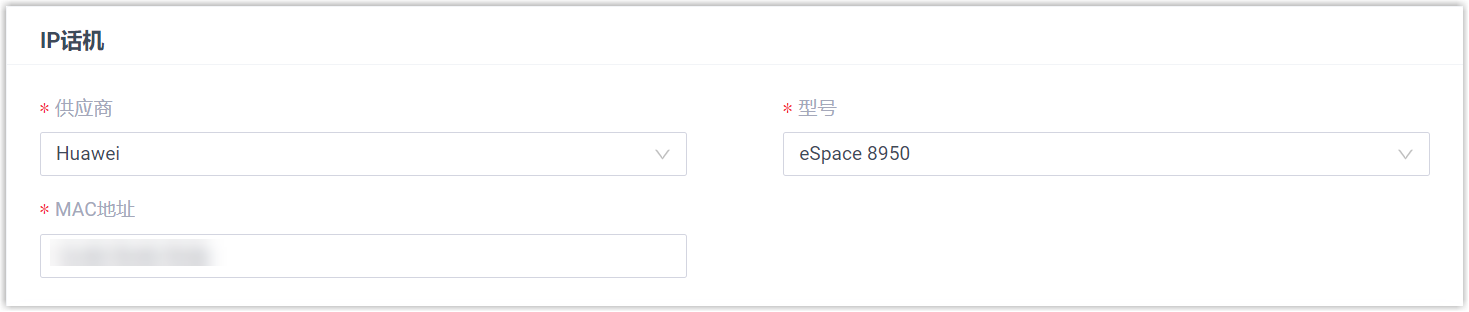
- 供应商:选择 Huawei。
- 型号:选择话机型号。在本例中,选择 eSpace 8950。
- MAC地址:填写 IP 话机的 MAC 地址。
- 在 选项 栏,完成以下设置。
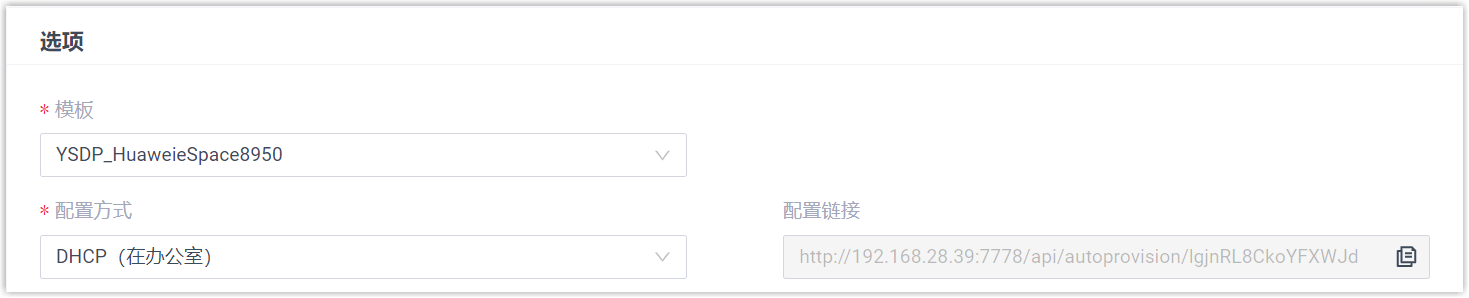
- 模板:从下拉列表中选择要应用的模板。注: 你可以选择该话机型号的默认模板,或者选择自定义的话机配置模板。更多信息,参见 创建自定义自动配置模板。
- 配置方式:根据需要选择配置方式。
配置方式 说明 DHCP (在办公室) 适用于配置位于本地局域网中的 IP 话机,包括同一网段和不同网段。 配置链接 (远程) 适用于配置位于远程网络中的 IP 话机,其中 IP 话机通过公网 IP 地址或远程主机域名访问 PBX 并获取配置文件。 配置链接 - FQDN (远程) 适用于配置位于远程网络中的 IP 话机,其中 IP 话机通过 Yeastar FQDN 访问 PBX 并获取配置文件。 PBX 自动生成一个配置链接,显示在 配置链接 字段中。此链接指向话机配置文件所存储的位置。
注: 记录下配置链接,后续在 DHCP 服务器上配置时需要使用此链接。
- 模板:从下拉列表中选择要应用的模板。
- 在 分配分机 栏,为 IP
话机分配一个分机。
 注: 如果要分配的分机不在列表中,说明该分机已绑定其他话机或网关。
注: 如果要分配的分机不在列表中,说明该分机已绑定其他话机或网关。- 如需将分机从话机或网关上解绑,请参见 释放绑定在话机 / 网关上的分机。
- 如需在不解绑的情况下将此分机分配给 IP 话机,你需要 配置分机的 IP 话机同时注册数,因为默认情况下 PBX 仅允许一个分机注册一个 SIP 终端。
- 点击 保存。
IP 话机已添加到 PBX,并显示在自动配置话机列表中。
步骤二、在 DHCP 服务器上配置 DHCP option 246
配置 DHCP option 246 指向 PBX。这样一来,IP 话机可自动从 PBX 中获取到配置文件。
以下将以 Tftpd64 为例介绍如何配置 option 246。
- 在运行的 Tftpd64 软件中,进入 。
- 添加 option 246,并定义配置文件的存放位置。
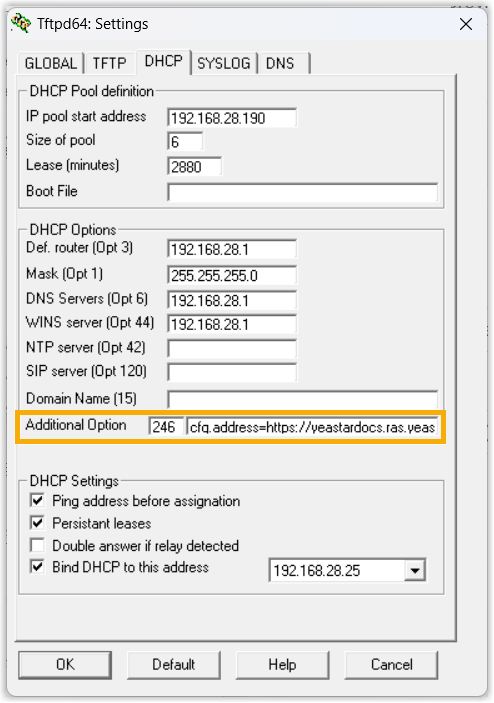
- 在 Additional Option 栏,填入 246。
- 在字段值栏,基于以下格式填入 PBX 上获取的配置链接:
cfg.address={配置链接}/重要: 字符串末尾的斜杠/是必需的。未添加此斜杠将导致配置失败。例如:
cfg.address=https://yeastardocs.ras.yeastar.com:443/api/autoprovision/lgjnRL8CkoYFXWJd/
- 点击 OK 以保存设置。
执行结果
- 重启 IP 话机后,话机会自动从 DHCP 服务器获取 IP 地址,且可通过配置链接自动从 PBX 上下载配置文件并应用。
- 分机成功注册到 IP 话机上。你可以在 PBX 管理网页上查看注册状态 (路径:)。